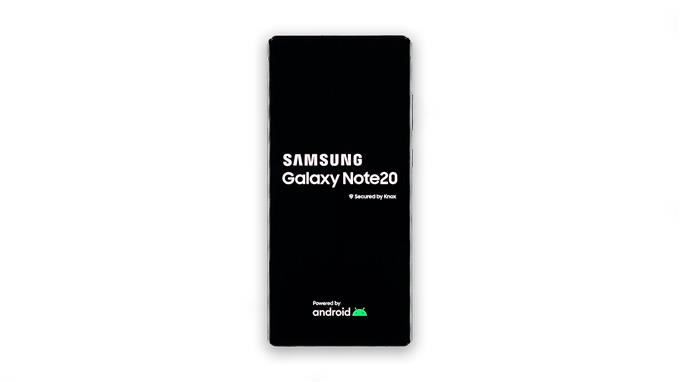I denne feilsøkingsveiledningen vil vi gå gjennom for å fikse problemet med skjermflimmer på Galaxy Note 20 og hjelpe deg med å forstå årsaken til at et slikt problem oppstår.
Skjermflimrende problemer kan være ganske liten, eller det kan være et tegn på mer alvorlige skjermrelaterte problemer. Det er også tider når det bare skyldes noen apprelaterte problemer. Det beste eksemplet er Google Search-feilen som får skjermen til å flimre. Hvis dette er tilfelle med enheten din, trenger du ikke å bekymre deg for mye fordi du vil kunne fikse det ved å tømme hurtigbufferen og dataene til appen.
Imidlertid, hvis problemet er med fastvaren, må du gjøre noen mer kompliserte feilsøkingsprosedyrer for å kunne bli kvitt problemet. Men hvis problemet er med maskinvaren, uansett om det skyldes brukerens feil eller en produksjonsfeil, trenger du hjelp fra en tekniker.
I dette innlegget vil vi lede deg gjennom i feilsøking av din Galaxy Note 20 med skjermflimrende problem. Vi vil prøve å utelukke den ene muligheten etter den andre til vi kan finne ut hva som forårsaker det og forhåpentligvis være i stand til å fikse det. Hvis du er en av brukerne med et problem som dette, kan du fortsette å lese, da vi kanskje kan hjelpe deg på en eller annen måte.
Fikserende problem med skjermflikker på Galaxy Note 20
Følgende prosedyrer har vist seg å være sikre og effektive for å fikse problemet med skjermflimmer på en Android-enhet. Du trenger ikke å gjøre alle for å løse problemet.
Første løsning: Prøv å gjøre tvungen omstart

Hvis flimringen startet uten tilsynelatende grunn eller årsak, er det første du bør gjøre tvungen omstart. Det er mulig at telefonens minne bare må oppdateres fordi det noen ganger oppstår noen feil og påvirker enhetens prosesser. Slik gjør du det:
- Trykk og hold volum ned-knappen og av / på-knappen samtidig i 10 sekunder eller mer. Dette vil få telefonen til å slå seg av og slå på igjen.
- Når logoen vises, slipper du begge tastene og venter til telefonen din er ferdig på nytt.
Etter omstart, bruk Samsung Galaxy Note 20 slik du vanligvis gjør for å se om skjermflimringen fortsatt oppstår. Hvis det fortsatt gjør det, så gå videre til neste løsning.
Andre løsning: Tilbakestill alle innstillinger på enheten din

Det er også mulig at et slikt problem skyldes noen innstillinger. Du må utelukke denne muligheten før du går videre til andre løsninger. Dermed må du tilbakestille alle innstillingene på Samsung Galaxy Note 20. Det er som å tilbakestille fabrikken bare at ingen av filene og dataene dine blir slettet. Det er trygt og effektivt. Slik gjør du det:
- Start innstillinger. Du kan sveipe ned fra toppen av skjermen og trykke på tannhjulikonet, eller bare trykke på ikonet fra app-skuffen.
- Rull ned til bunnen av skjermen for å finne Generell ledelse og trykk på den.
- Velg Tilbakestill for å se andre tilbakestillingsalternativer.
- Se etter Tilbakestill innstillinger og trykk på den.
- Trykk på Tilbakestill innstillinger-knappen, og angi sikkerhetslåsen hvis du blir bedt om det.
- Trykk på Tilbakestill-knappen for å fortsette.
Etter å ha gjort denne prosedyren, må du umiddelbart sjekke om skjermflimringen er løst. Hvis ikke, prøv neste løsning.
Tredje løsning: Tilbakestill Galaxy Note 20 fra fabrikken

Etter å ha gjort de to første løsningene og skjermen på Samsung Galaxy Note 20 fortsatt blinker eller flimrer, har du ikke noe annet valg enn å tilbakestille den. Så lenge det ikke er et problem med maskinvaren, bør du kunne fikse det ved hjelp av denne prosedyren. Dette dekker alt på enheten din, så selv om problemet er med en app (f.eks. Google Søk), vil det fortsatt bli løst av dette.
Men før du faktisk tilbakestiller telefonen, må du sørge for å lage en sikkerhetskopi av viktige filer og data, ettersom de blir slettet. Når du er klar, følg disse trinnene for å tilbakestille Galaxy Note 20:
- Sveip ned fra trykk på skjermen, og trykk deretter på Innstillinger-ikonet.
- Bla ned til bunnen av skjermen for å finne Generell ledelse, og trykk på den.
- Trykk på Tilbakestill. Dette viser deg de forskjellige typene tilbakestillinger du kan gjøre.
- Trykk på Fabrikkinnstillinger.
- Rull ned til bunnen av skjermen og trykk på Tilbakestill.
- Hvis du blir bedt om det, angir du sikkerhetslåsen.
- Trykk på Slett alt-knappen, og skriv deretter inn passordet til Google-kontoen din som du bruker på telefonen din.
- Trykk på OK for å fortsette med tilbakestillingen.
Etter at tilbakestillingen og skjermbildet fortsatt blinker, må du sjekke det. Avhengig av hvordan flimringen startet, kan du få en erstatning.
Vi håper at vi har klart å hjelpe deg på en eller annen måte.
Hjelp oss ved å abonnere på YouTube-kanalen vår. Vi trenger din støtte slik at vi kan fortsette å publisere nyttig innhold.
LES OGSÅ:
- Slik løser du problemer med Galaxy Tab S7 WiFi
- Slik løser du problemet med Galaxy Note 20 fingeravtrykkskanner